QOwnNotes新建笔记并导出PDF文档教程
时间:2018-02-21 20:58:57 作者:不思议游戏 浏览量:49

QOwnNotes怎么新建笔记?QOwnNotes怎么导出PDF格式笔记?QOwnNotes怎么用?今天极速小编为你做一个简单的使用教程,希望对你们有帮助。首先我们下载QOwnNotes(下载地址:http://www.jisuxz.com/down/49086.html),下载解压后我们双击QOwnNotes快捷方式打开软件。
欢迎使用Q0wnNotes,支持markdown和ownCloud集成的文本文件记事本,请选择要将笔记保存在何处,默认保存到 C:/Users/Admini strator/Nextcloud/Notes,你也可以点击选择文件夹修改保存路径,然后点击下一步。

如果您希望能够在您的ownC1oud 服务器上使用您的笔记版本和您的回收站,您可以现在对QOwnNotes进行配置.您也可以以后进行。无论如何你需ownC1oud同步客户端(或任何其他同步客户端)与你的ownCloud服务器同步笔记,点击完成。
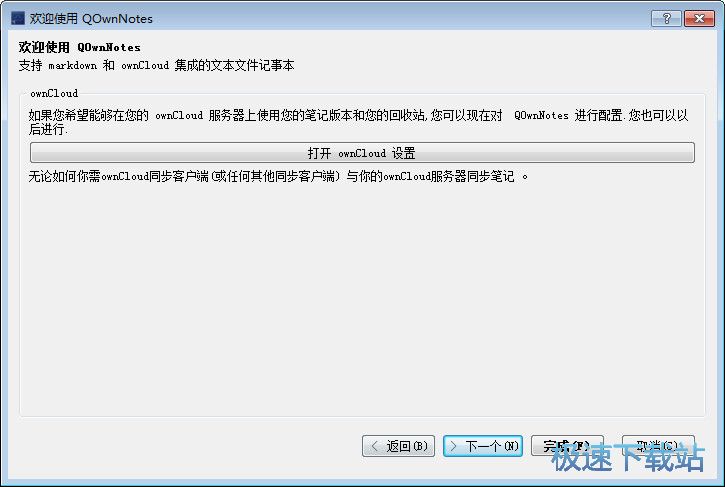
出现提示:QOwnNotes 会记录匿名使用数据,帮助分析出QOwnNotes接下来的改进方向和发现问题,你可以在偏好设定中关闭这一功能,点击确定。
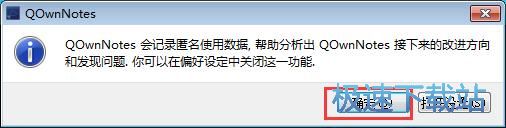
进入主界面,看到左边有三个笔记样本,你可以选中对应的笔记,右边会显示对应的详细内容。
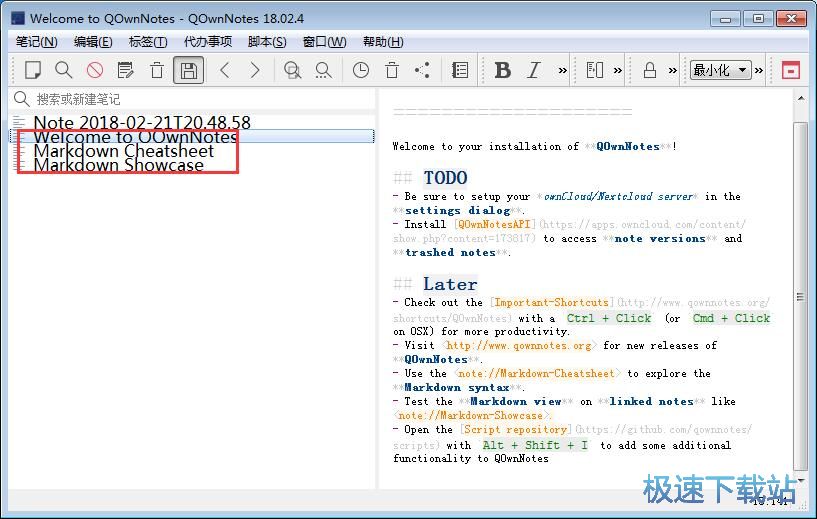
接着你可以点击左上方的新建按钮,创建一个属于你自己的笔记,然后输入笔记标题和内容。
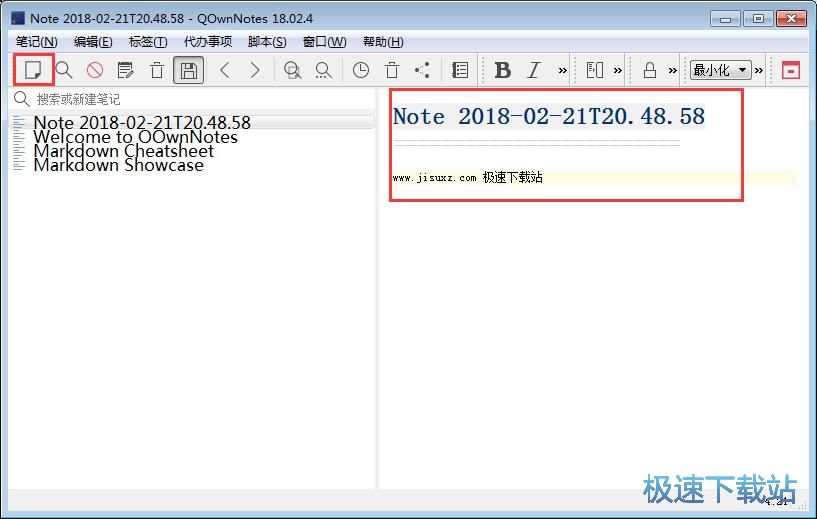
以小编的了解,编写好笔记后是不用特意去保存的,软件会自动保存。你也可以把笔记导出为PDF文档,点击笔记菜单,选择导出,点击导出PDF文本格式笔记即可。
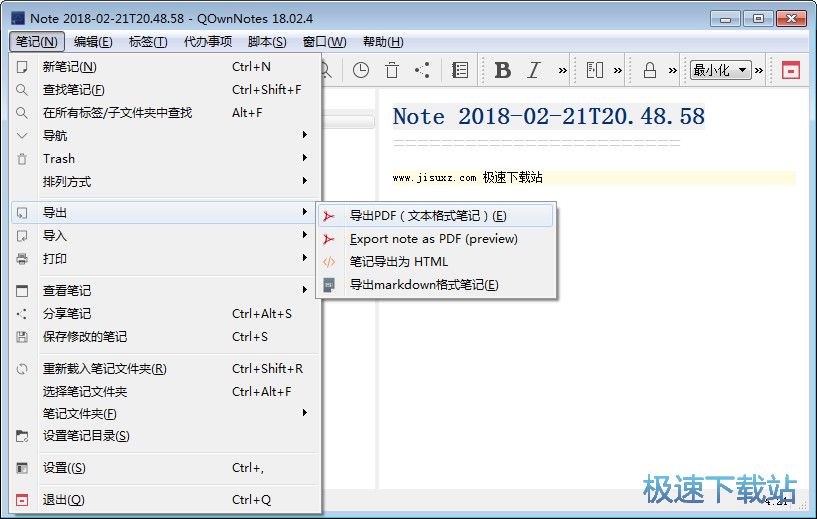
页面大小:A4 点击OK。

方向:肖像 点击OK。
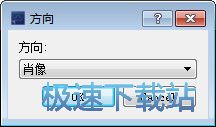
选择保存路径,点击保存即可。
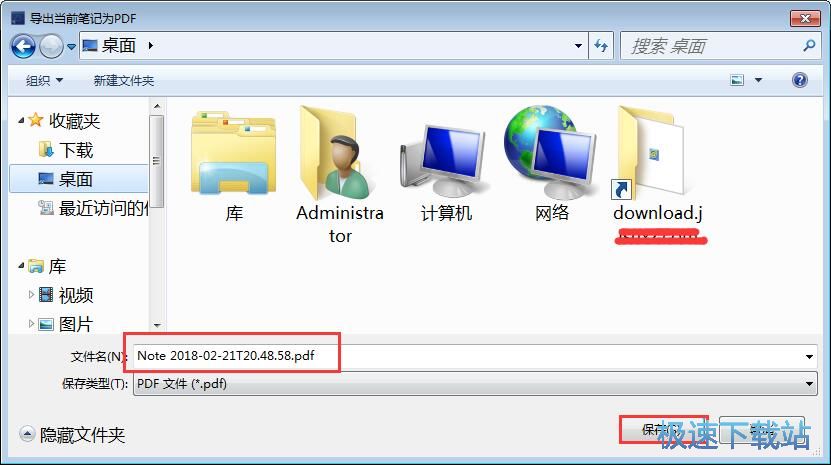
这时候桌面生成了一个名称为 Note 2018-02-21T20.48.58.pdf 的电子文档。
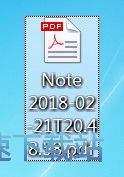
QOwnNotes的使用方法就讲解到这里,希望对你们有帮助,感谢你对极速下载站的支持!
QOwnNotes 19.2.3 中文绿色版
- 软件性质:国外软件
- 授权方式:免费版
- 软件语言:简体中文
- 软件大小:26075 KB
- 下载次数:407 次
- 更新时间:2019/4/2 16:45:06
- 运行平台:WinXP,Win7,...
- 软件描述:一款自由而开源的笔记记录和待办事项的应用,可以运行在 Linux、Windows... [立即下载]
相关资讯
相关软件
- 怎么将网易云音乐缓存转换为MP3文件?
- 比特精灵下载BT种子BT电影教程
- 土豆聊天软件Potato Chat中文设置教程
- 怎么注册Potato Chat?土豆聊天注册账号教程...
- 浮云音频降噪软件对MP3降噪处理教程
- 英雄联盟官方助手登陆失败问题解决方法
- 蜜蜂剪辑添加视频特效教程
- 比特彗星下载BT种子电影教程
- 好图看看安装与卸载
- 豪迪QQ群发器发送好友使用方法介绍
- 生意专家教你如何做好短信营销
- 怎么使用有道云笔记APP收藏网页链接?
- 怎么在有道云笔记APP中添加文字笔记
- 怎么移除手机QQ导航栏中的QQ看点按钮?
- 怎么对PDF文档添加文字水印和图片水印?
- 批量向视频添加文字水印和图片水印教程
- APE Player播放APE音乐和转换格式教程
- 360桌面助手整理桌面图标及添加待办事项教程...
- Clavier Plus设置微信电脑版快捷键教程
- 易达精细进销存新增销售记录和商品信息教程...












